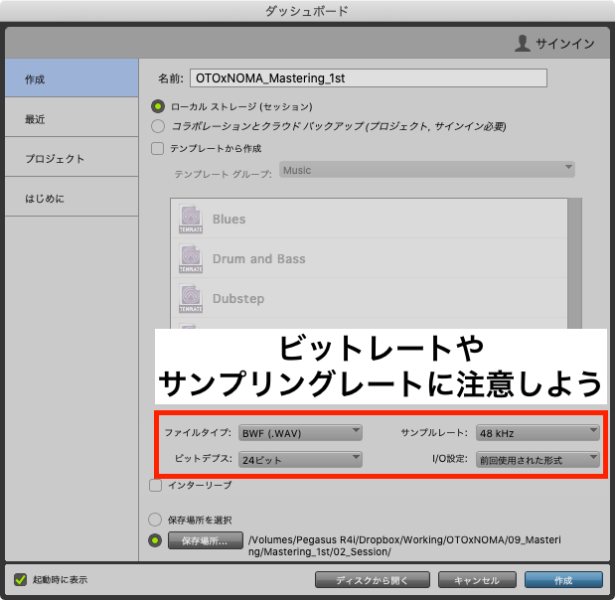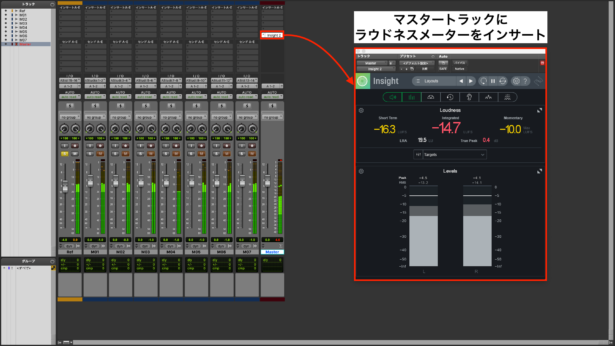マスタリングの下準備③:マスタリング用セッション(プロジェクト)の作り方を解説!

こんにちは、作曲家・稲毛謙介です。
今日は、マスタリングの事前準備のうち、マスタリング用セッションファイル(プロジェクトファイル)の作り方について解説していきます。
- マスタリング用セッションの作り方
- 新規セッション(プロジェクト)を作る
- マスタリングしたい2Mixをインポートする
- リファレンス曲をインポートする
- トラックを用意して2Mixを並べる
- マスタートラックにラウドネスメーターをインサートする
作曲やミックス同様、マスタリングにおいても専用のセッションファイルを作るのがオススメ。
とくに、複数曲収録されるアルバムをマスタリングするならば、専用のセッションファイルを作った方が効率よく作業を進められます。
そんなマスタリング用のセッションファイルの作り方について解説していきますので、ぜひ参考にしてみてください!
※こちらの内容は動画でも学習することができます。
あなたの作曲・アレンジを次のステージへ!音大・専門学校レベルのセミナーをスマホひとつで受け放題!


「作曲・DTMを学びたいけどレッスンに通う時間がない...」そんな方でも、ご自宅や外出先で本格的に学べます。 プロの現場で使われる実践テクニックを動画で学び、曲作りのクオリティが一気にレベルアップ! 7万人が選んだ国内No.1の豊富なカリキュラムと200時間を超えるセミナーアーカイブで、あなたの作曲・アレンジ力を次のステージへ。今なら月々2,980円(税込3,278円)から!
マスタリングの下準備③:マスタリング用セッション(プロジェクト)の作り方を解説!

マスタリング用セッションの作り方
早速、マスタリング用セッションを作るための具体的な手順をご紹介していきます。
以下の通りです。
- 新規セッション(プロジェクト)を作る
- マスタリングしたい2Mixをインポートする
- リファレンス曲をインポートする
- トラックを用意して2Mixを並べる
- マスタートラックにラウドネスメーターをインサートする
一応番号を振ってありますが、多少順番が前後しても全く問題ありません。
それぞれ詳しく見ていきましょう。
1. 新規セッション(プロジェクト)を作る
まずは、マスタリング用の新規セッション(プロジェクト)を作りましょう。
といっても特段難しいことはありません。
作曲やミックスをする時と同様に、新しいセッションを立ち上げればいいだけです。
マスタリング用に新規作成された空のセッションファイル
この時、セッションのビットレートやサンプリングレートはマスタリング用2Mixファイルと同じ値にします。
例えば、2Mixが24bit48kHzならば、セッションも24bit48kHzで作ればOKです!
2Mixの作り方については以下の記事で解説しておりますので、合わせてご活用ください。

2. マスタリングしたい2Mixをインポートする
次に、マスタリングしたい2Mixをセッションにインポートしましょう。
1枚のアルバムに収録したい楽曲は全てインポートしていきます。
インポートの際には、2Mixのビットレートやサンプリングレートを間違って変換してしまわないよう注意しましょう。
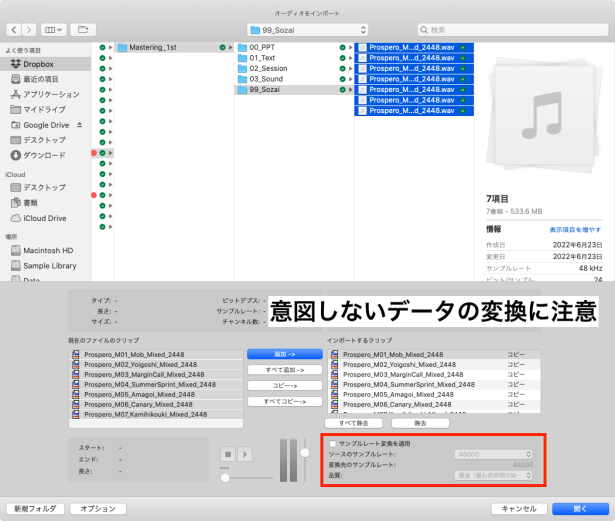
2Mixとセッションが同じビットレート、サンプリングレートならば特に心配はないと思いますが、念のため気をつけてくださいね!
3. リファレンス曲をインポートする
さらに、リファレンス曲もインポートしていきましょう。
ミキシングもマスタリングも、お手本となるリファレンス曲を用意しておくことでイメージが明確になります。
マスタリングしたい楽曲に近いジャンルの曲で、「こういうサウンドに仕上げたい!」と思えるような楽曲があれば同じセッションにインポートしておきます。
どんなサウンドに仕上げたいかによって選ぶべき楽曲も変わってきますので、普段からジャンルや曲調ごとのリファレンス曲を探しておくと良いでしょう。
4. トラックを用意して2Mixを並べる
データのインポートが完了したら、今度はトラックに並べていきましょう。
曲ごとに処理の内容が変わってきますので、1曲につき1トラック用意して個別に調整できるようにします。
また、リファレンス曲も同じように並べましょう。
こうすることで、それぞれをソロにして簡単に聴き比べることができます。
リファレンスと2Mixを並べた様子

5. マスタートラックにラウドネスメーターをインサートする
最後に、マスタートラックを作ってラウドネスメーターをインサートしましょう。
(ラウドネスメーターをお持ちでない方はRMSメーターでもOKです。)
ラウドネスメーターを使って音量を監視することで、不必要に音圧をあげすぎたり、逆に控えめになりすぎたりすることも少なくなります。
とくに、音楽配信の場合は注意深く調整する必要がありますので、必ずインサートしておきましょう。
マスタートラックにラウドネスメーターをインサートした様子
配信プラットフォームごとのラウドネス規定値については以下の記事をご覧ください。

あなたの作曲・アレンジを次のステージへ!音大・専門学校レベルのセミナーをスマホひとつで受け放題!


「作曲・DTMを学びたいけどレッスンに通う時間がない...」そんな方でも、ご自宅や外出先で本格的に学べます。 プロの現場で使われる実践テクニックを動画で学び、曲作りのクオリティが一気にレベルアップ! 7万人が選んだ国内No.1の豊富なカリキュラムと200時間を超えるセミナーアーカイブで、あなたの作曲・アレンジ力を次のステージへ。今なら月々2,980円(税込3,278円)から!
まとめ
というわけで、マスタリング用セッションデータの作り方について解説しました。
シンプルな作業ではありますが、あらかじめセッションを用意しておくことで後の作業もスムーズになります。
今日の記事を参考に、その作り方をマスターしてくださいね!
【あなたの"作曲力"を無料診断】作曲レベルを最短で上げるロードマッププレゼント!


いくつかのカンタンな質問に答えるだけで、自分の作曲力や今の課題がわかる! 現在のレベルや目標に合わせたロードマップもついてくるから、あなたにぴったりの学習プランが見つかります。さらに公式LINEでは、OTOxNOMAをもっと便利に使いこなすための情報も盛りだくさん。登録はもちろん無料。ぜひこの機会にご登録ください!